Grabar un clip de vídeo
Graba videoclips para proporcionar feedback, dirigirte a tus compañeros de equipo de manera más personal o grabar una acción que te gustaría compartir con el resto de tu equipo.
Para grabar un videoclip:
- Haz clic en el ícono de la cámara en el cuadro de mensaje
- Haz clic en Grabar para empezar a grabar
- Haz clic en Detener para finalizar la grabación
- Haz clic en Hecho para completar la acción
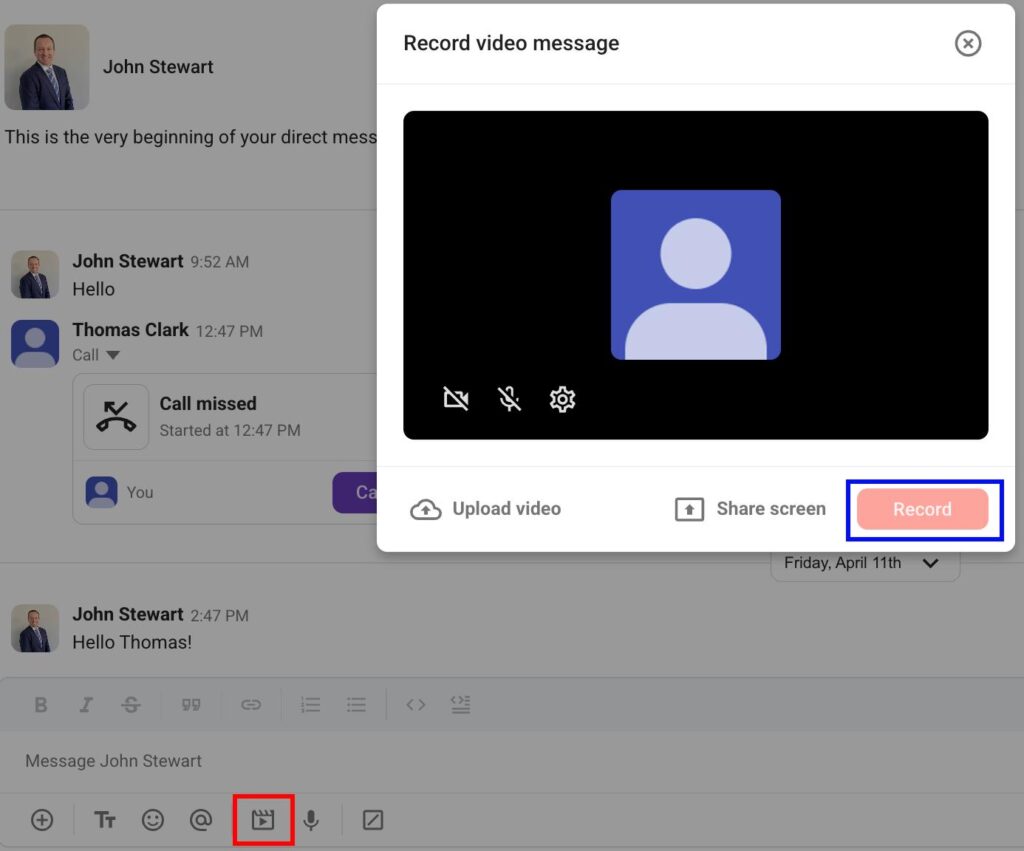
La grabación se puede pausar y reanudar.
Antes de grabar el clip de vídeo, puedes realizar algunos ajustes adicionales al encender o apagar la cámara y el micrófono y elegir qué cámara y vídeo quieres utilizar. Si quieres grabar una acción en tu pantalla, puedes activar la opción Compartir pantalla.
El archivo de vídeo grabado se generará en el cuadro de mensaje de la conversación/canal en el que te encuentras actualmente.
Para grabar un videoclip, la cámara o el uso compartido de pantalla deben estar activados.
La opción de compartir pantalla es una función de pago.
- Toca el ícono + en el editor de mensajes
- Pulsa Grabar un videoclip
- Pulsa el botón rojo en el pie de página para iniciar y detener la grabación
- Toca Usar vídeo para completar la acción
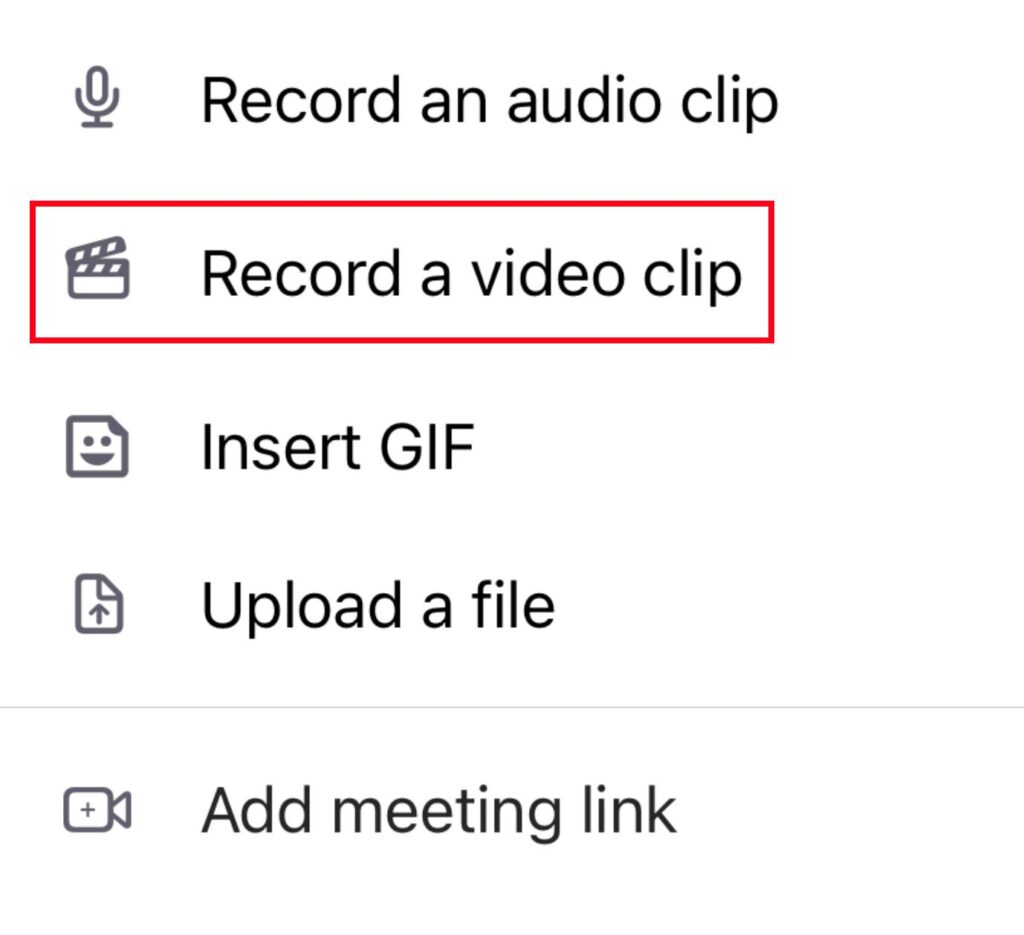
El archivo de vídeo grabado se generará en el cuadro de mensaje de la conversación/canal en el que te encuentras actualmente.
Para grabar un videoclip, es necesario encender la cámara.
- Toca el ícono + en el editor de mensajes
- Pulsa Grabar un videoclip
- Pulsa el botón rojo en el pie de página para iniciar y detener la grabación
- Toca el botón Aceptar para completar la acción
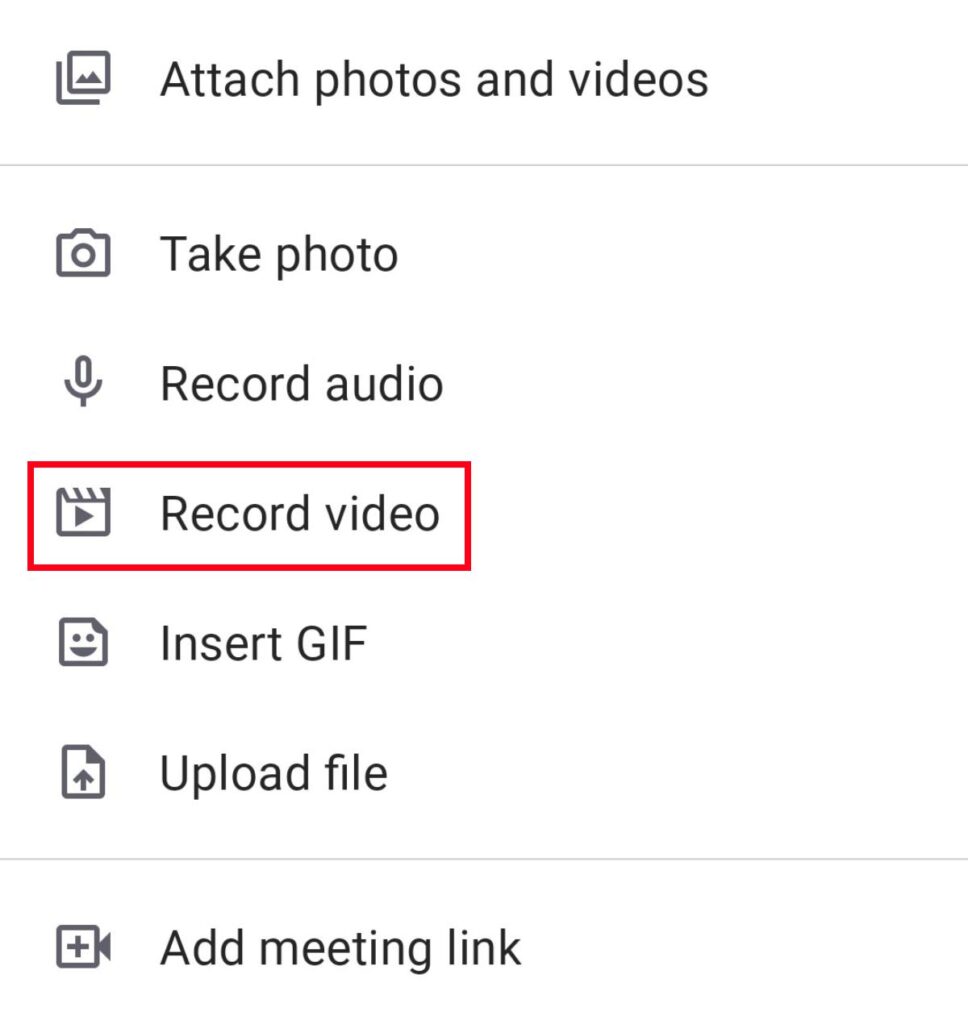
El archivo de vídeo grabado se generará en el cuadro de mensaje de la conversación/canal en el que te encuentras actualmente.
Para grabar un videoclip, es necesario encender la cámara.
Envía el archivo para compartirlo con tus compañeros de equipo.